Tabela e përmbajtjes
A jeni përdorues i Outlook që e keni përditësuar së fundi në versionin më të fundit? A e keni vënë re se shiriti i navigimit është zhvendosur nga fundi i ekranit në anën e majtë të dritares së Outlook? Ky ndryshim mund t'ju ketë zënë në befasi dhe mund ta gjeni paraqitjen e re më pak intuitive dhe më të vështirë për t'u përdorur. Për fat të mirë, ka një mënyrë për ta zhvendosur panelin e navigimit në stilin e vjetër në fund të ekranit tuaj dhe ne jemi këtu për t'ju treguar se si.
Në këtë artikull, ne do t'ju udhëzojmë hap pas -Hapi duke lëvizur shiritin e navigimit nga ana e majtë në fund të ekranit tuaj në versionin më të fundit të Outlook. Me këtë rregullim të lehtë, ju mund të përmirësoni rrjedhën tuaj të punës dhe ta bëni lundrimin me email të lehtë. Pra, le të zhytemi!
Arsyeja prapa lëvizjes së shiritit të navigimit Outlook
Ndryshimi në vendndodhjen e shiritit të navigimit nga fundi në anën e majtë ishte për shkak të një përditësimi të fundit të Zyrës. Qëllimi i këtij ndryshimi ishte të bënte dizajnin më të qëndrueshëm me pjesën tjetër të paketës së Office, si Outlook në Web dhe Microsoft Teams, të cilët kanë gjithashtu një shirit vertikal me një "App Rail" në të majtë.
Vendndodhja e re e shiritit të navigimit ofron disa opsione të tjera, por ka marrë ndjenja të përziera nga përdoruesit. Nëse dëshironi që shiriti i navigimit të zhvendoset përsëri në fund, ne jemi këtu për t'ju filluar!
4 mënyra për të zhvendosur shiritin e veglave të Outlook nga ana nëFundi
Filloni lëvizjen nëpërmjet Regjistrit
Mund të përdorni Redaktuesin e Regjistrit për të lëvizur shiritin e navigimit nga ana e sipërme e majtë në fund në Outlook. Filloni nga:
1. Klikoni me të majtën në butonin Start dhe shkruani "regedit" në shiritin e kërkimit. Shtypni Enter për të hapur dritaren e Redaktuesit të Regjistrit.

2. Navigoni në vendndodhjen e mëposhtme në Redaktues: HKEY_CURRENT_USER\Software\Microsoft\Office\16.0\Common\ExperimentEcs\Overrides.

3. Klikoni me të djathtën në dosjen Overrides dhe zgjidhni "New String" nga menyja rënëse. Emërtoni vargun e ri "Microsoft.Office.Outlook.Hub.HubBar" nga menyja e kontekstit.
4. Klikoni dy herë mbi vlerën e vargut të sapokrijuar për ta hapur atë.
5. Pasi të shfaqet dialogu "Redakto vargun", fut "False" në kutinë Value Data.

6. Klikoni "OK" për të ruajtur ndryshimet.
7. Rinisni kompjuterin tuaj.
8. Hapni Outlook për të parë nëse shiriti i navigimit është zhvendosur në fund.
Përdorni opsionin Outlook
Nëse jeni duke përdorur versionin më të fundit të Outlook, Microsoft 365 MSO (Versioni 2211 Build 16.0. 15831.20098), mund ta zhvendosni me lehtësi shiritin e navigimit përsëri në fund. Falë një përditësimi të fundit, Microsoft ka shtuar një opsion që ju lejon ta bëni këtë me vetëm disa klikime. Ja se si:
- Hap Outlook dhe kliko "File" në këndin e sipërm majtas.
2. Zgjidhni "Opsionet" dhe më pas kliko "Advanced".
3. Zgjidh opsionin "Shfaq aplikacionet në Outlook" nën"Planet e Outlook."

4. Klikoni "OK" për të ruajtur ndryshimet.
5. Do të shfaqet një kuti e shpejtë, duke ju kujtuar të rinisni aplikacionin që ndryshimet të hyjnë në fuqi. Klikoni "OK."
6. Rinisni Outlook dhe do të shihni që shiriti i navigimit është zhvendosur përsëri në fund.
Kjo metodë u shtua në një përditësim të fundit (14 dhjetor 2022) dhe është një alternativë e thjeshtë për përdorimin e Redaktorit të Regjistrit.
Ekzekutoni Outlook në modalitetin e sigurt
Një mënyrë tjetër që mund të provoni është të ekzekutoni Outlook në modalitetin e sigurt. Për të filluar, këtu janë hapat tuaj:
- Mbyllni Microsoft Outlook në kompjuterin tuaj.
2. Shtypni tastin Windows + tastin R për të hapur dritaren Run, shkruani "outlook.exe /safe" dhe shtypni Enter.
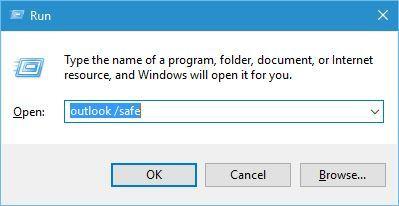
3. Zgjidhni opsionin e paracaktuar të Outlook në dritaren "Zgjidhni profilin" dhe klikoni OK për të hapur atë profil.
4. Çaktivizoni opsionin "Së shpejti". Nëse nuk ka veçori "Vjen së shpejti" në ekran, dilni nga "Modaliteti i sigurt" në Outlook.
5. Nisni përsëri Outlook dhe kontrolloni nëse mund ta zhvendosni shiritin e veglave nga anash në fund.
Çaktivizoni opsionin "Provojeni tani"

Microsoft kishte ofruar më parë një opsion për t'u rrotulluar kthehuni te ndërtimi i mëparshëm me shiritin e menysë në fund kur nxori ndërfaqen e re. Nëse e keni akoma këtë opsion në Outlook, mund ta përdorni për të adresuar këtë problem.
- Nisni Microsoft Outlook dhe kontrolloni nëse çelësi "Provojeni tani" është aktivizuar në kryedrejtë.
- Nëse çelësi "Provojeni tani" është i aktivizuar, çaktivizoni menjëherë.
- Outlook do t'ju kërkojë të rinisni aplikacionin. Klikoni "Po" për të rifilluar.
- Pas rinisjes, shiriti i menysë së navigimit të Outlook do të zhvendoset nga pozicioni i majtë në fund.
Përfundim: Zhvendosja e shiritit të Outlook
Përditësimi i fundit i Office nga Microsoft Corporation ndryshoi vendndodhjen e shiritit të navigimit në Outlook nga poshtë në anën e majtë. Ndërsa ndryshimi kishte për qëllim ta bënte dizajnin e shiritit të aplikacionit më të qëndrueshëm, shumë përdorues e panë paraqitjen e re më pak intuitive dhe më të vështirë për t'u përdorur.
Lajmi i mirë është se ka disa mënyra për ta zhvendosur panelin e navigimit përsëri në fund të ekranit tuaj, si p.sh. përdorimi i opsionit Outlook, ekzekutimi i Outlook në modalitetin e sigurt dhe çaktivizimi i opsionit "Try it Now". Ndjekja e këtyre hapave të thjeshtë mund të përmirësojë rrjedhën tuaj të punës dhe ta bëjë të lehtë lundrimin në emailet tuaja!
Si mund të aksesoj kutinë e dialogut Run për të bërë ndryshime në shiritin e navigimit të Outlook?
Shtypni "Windows" tasti + "R" në tastierën tuaj, e cila do të hapë kutinë e dialogut "Run". Këtu mund të shkruani komanda për të hyrë në cilësime dhe vegla të ndryshme, të tilla si Redaktori i Regjistrit.
Ku mund ta gjej opsionin për të lëvizur shiritin e navigimit të Outlook nga e majta në fund?
Në Outlook, shkoni në këndin e sipërm djathtas të dritares, klikoni në ikonën e ingranazheve ose skedën "Shiko" dhe zgjidhni opsionin nga dritarja e hapur-lart listat e menysë për të personalizuar pozicionin e Shiritit të Navigimit.
Si mund të krijoj një vlerë të re vargu në Regjistr për të lëvizur shiritin e veglave të navigimit të Outlook?
Në dritaren e Regjistrit, lundroni te çelësi i duhur i regjistrit në lidhje me Outlook, kliko me të djathtën mbi çelës, zgjidh "New" dhe zgjidh "Vlera e vargut". Emërtoni vlerën e vargut të ri dhe vendosni të dhënat e tij sipas udhëzuesit të dhënë për të modifikuar pozicionin e shiritit të veglave të navigimit të Outlook.
Çfarë është shiriti i ri i veglave të navigimit të Outlook dhe si ndryshon ai nga ai i vjetër?
Toolbar i ri i navigimit të Outlook është një version i përmirësuar i shiritit të mëparshëm të veglave, duke ofruar opsione më të mira personalizimi dhe një ndërfaqe më miqësore për përdoruesit. Me këtë përditësim, përdoruesit mund ta zhvendosin shiritin e veglave në pozicionin e tyre të preferuar, si p.sh. në fund të ekranit.
Si mund ta shfaq listën e dosjeve në shiritin e veglave të navigimit të Outlook?
Në Outlook, klikoni në ikonën e ingranazhit ose skedën "Shiko" në këndin e sipërm të djathtë, më pas zgjidhni "Folder Pane" nga listat e menusë. Zgjidhni "Normal" për të shfaqur listën e dosjeve në shiritin e veglave të navigimit të Outlook.
A mund t'i kthej ndryshimet e bëra në shiritin e veglave të navigimit të Outlook nëse nuk më pëlqen pozicioni i ri?
Mund t'i ktheni ndryshimet duke ndjekur të njëjtat hapa në udhëzues, por përdorni cilësimet origjinale në vend të tyre. Përndryshe, mund ta rivendosni regjistrin në një gjendje të mëparshme nëse keni krijuar një kopje rezervë më parëduke bërë ndryshimet.
Çfarë personalizimesh të tjera mund të bëj në faqen Outlook përveç lëvizjes së shiritit të navigimit?
Mund të personalizoni aspekte të ndryshme të faqes Outlook, si p.sh. pamja e panelit të leximit , lista e mesazheve, paneli i dosjeve dhe skemat e ngjyrave. Për të hyrë në këto opsione, klikoni në ikonën e ingranazhit ose skedën "Shiko" në këndin e sipërm djathtas dhe eksploroni listat e hapura të menyve.
A është e sigurt të modifikoni pozicionin e shiritit të veglave të navigimit të Outlook duke përdorur regjistrin e Windows?
Ndërsa është e mundur të modifikoni pozicionin e shiritit të veglave të navigimit të Outlook duke përdorur Redaktuesin e Regjistrit, rekomandohet të vazhdoni me kujdes. Ndryshimet e pasakta në regjistër mund të shkaktojnë paqëndrueshmëri të sistemit ose probleme të tjera. Krijoni gjithmonë një kopje rezervë të regjistrit tuaj përpara se të bëni ndryshime dhe ndiqni me kujdes udhëzuesin.

